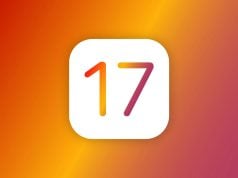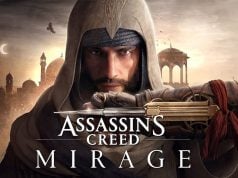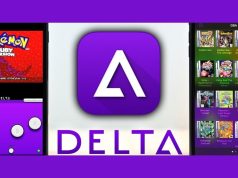Wi-Fi üzerinden hızlı bir şekilde dosya gönderebildiğimiz bir dönemde Bluetooth artık yavaş ve eskimiş görünebilir. Bluetooth çok hızlı olmayabilir, ancak pratik ve kullanımı oldukça kolay.
Akıllı telefonlar ve dizüstü bilgisayarlar uzun zamandır Bluetooth desteğiyle geliyor, bu da anında kullanıma hazır olduğu anlamına geliyor. Ayrıca artık Bluetooth desteği kazanan masaüstü anakartların sayısı da arttı. Yani birçok dosya aktarım işlemini Bluetooth ile sorunsuz bir şekilde halledebiliriz.
Şimdi bir Android ve Windows dizüstü bilgisayarı eşleştireceğiz, sonrasında dosya transferi yapacağız. Bu arada süreç Apple cihazlar için de benzer.
Windows’ta Bluetooth Bağlantısı Nasıl Yapılır?
İki cihazın iletişim kurabilmesi için öncelikle bağlantı sağlanması lazım. Bu işlem hem Windows hem akıllı telefonlarda çok kolay.
- Akıllı telefonunuzdan Bluetooth’u açın ve cihazın görünülürlüğünün aktif olduğundan emin olun. Android cihazlardan Ayarlar > Bluetooth bölümüne gidin, burada kullanılabilir cihazlar bölümünde dizüstü bilgisayarınız da görünecek.
- Elbette Windows tarafında da Bluetooth’un aktif olması lazım. Windows’ta Bluetooth ayarları menüsüne gidin. Bunun için ekranın sağ altındaki mavi Bluetooth simgesine sağ tıklayabilir ve “Bluetooth Aygıtı Ekle” seçeneğine tıklayabilirsiniz. Ayrıca Windows Ayarları bölümünde “Bluetooth” şeklinde arama yapabilirsiniz.

- “Bluetooth ya da başka bir cihaz ekle” seçeneğine tıklayın.
- Sonrasında “Bluetooth” seçeneğini seçin.
- Buradan bağlanmak istediğiniz cihazı seçin.

- Cihazlar arasındaki doğru kodu onaylayın ve akıllı telefonda Eşleştir’e, Windows’ta Bağlan’a tıklayın. Bir süre bekledikten sonra iki cihaz da hazır olacak.
Windows’tan Akıllı Telefona Nasıl Dosya Gönderilir?
İnternet bağlantısı yoksa ya da sadece bilgisayarımızdan akıllı telefonumuza bir dosya paylaşmamız gerekiyorsa, Bluetooth dosya aktarımı kolay ve nispeten hızlı bir seçenek. Artık USB bellek aramaya ya da düzensiz ağ bağlantılarına gerek yok. Sadece hedef cihazı ve dosyaları seçmeniz yeterli. Burada gördüğünüz ekran görüntüleri Windows 10 cihazdan alınma, ancak süreç Windows 11’de de benzer.
- Windows Sistem Tepsisi’nde bulunan Bluetooth simgesine tıklayın ve “Dosya Gönder’i”seçin.
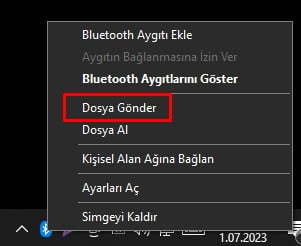
- Cihazı seçin ve Sonraki’ye tıklayın.
- Gönderilecek dosyaları seçin ve tekrar Sonraki’ye tıklayın.
- Tam bu aşamada akıllı telefonunuza bir bildirim gelecek. Gelen Bluetooth dosya aktarım işlemini kabul edin.
- Dosyanın boyutuna göre dosya aktarımı biraz zaman alabilir.
Windows Bilgisayarda Bluetooth ile Dosyalar Nasıl Alınır?
Bluetooth aracılığıyla bir Windows bilgisayara kolayca ve kablo gerektirmeden dosya aktarımı yapabilirsiniz. İşlemler biraz öncekine benzer, ancak tam tersini yapacağız.
- Windows Sistem Tepsisi’nde bulunan Bluetooth simgesine ve ardından “Dosya Al” seçeneğine tıklayın.
- Bu aşamada Windows Bluetooth cihazlarından sağlanacak bir bağlantıyı beklemeye başlar.
- Windows bir Bluetooth cihazından bağlantı bekler.
- Akıllı telefonunuzda Bluetooth’un etkin olduğundan emin olun.
- Telefonunuzdan paylaşılacak dosyayı seçin ve Paylaş’a tıklayın. Elbette Bluetooth seçeneğini seçiyoruz.
- Burada Android’in Dosya Yöneticisi uygulamasından bir fotoğraf paylaşacağız.
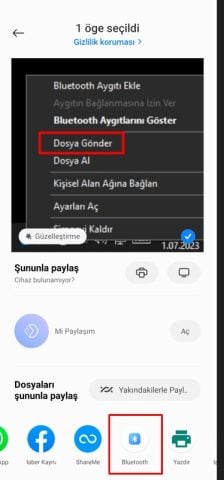
- Bluetooth cihazı olarak Windows PC’nizi seçin. Dosya Windows PC’nize anında aktarılmaya başlayacaktır.
- Windows’ta dosyanın nereye kaydedilmesini istediğinizi seçin ve Son’a tıklayın. Dosya aktarımı tamamlandı. Şimdi dosyanın kaydolduğu alana gidebilirsiniz.